Eines der Ansichts-Fenster der Baustatik ist die Tabellen-Ansicht.
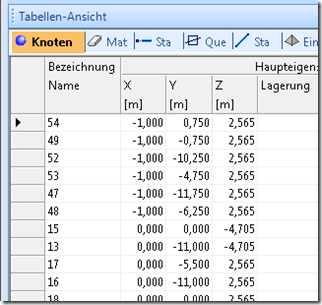
Dort kann man Daten eingeben, vorhandene verändern, oder einfach die vorliegenden Daten betrachten. (Das geht übrigens alles auch während andere Fenster geöffnet sind: Es hindert Sie nichts daran, parallel einen Teil der Daten graphisch und tabellarisch einzugeben.)
Von Haus aus werden die Daten in der Tabellen-Ansicht in der Reihenfolge angezeigt, in der sie eingegeben wurde. Diese Reihenfolge kann man aber ändern, und das geht so:
Im einfachsten Fall klickt man auf die Spalte, nach der sortiert werden soll. Will man zum Beispiel nach X sortieren, klickt man hier hin:
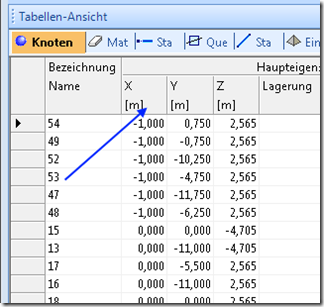
Die Tabelle wird dann nach X sortiert, und die X-Spalte zeigt dann einen kleinen Pfeil an. In diesem Beispiel zeigt der Pfeil nach oben, und die Tabelle ist nach X aufsteigend sortiert.
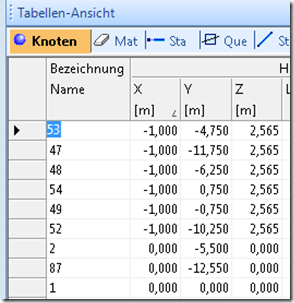
Mit einem weiteren Klick an die gleiche Stelle dreht man die Sortierung um: Der Pfeil zeigt dann in die andere Richtung, und die Tabelle ist nach X absteigend sortiert:
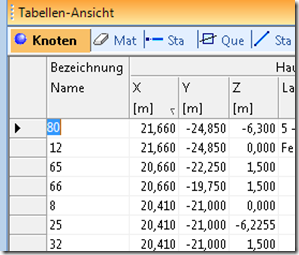
Nun kann man die Tabelle aber auch nach mehreren Spalten gleichzeitig sortieren lassen. Dazu klick man mit der rechten Maustaste in den Bereich der Kopfzeilen – das öffnet das Kontext-Menü der Tabellen-Ansicht. Darin gibts den Befehl Sortier-Reihenfolge.
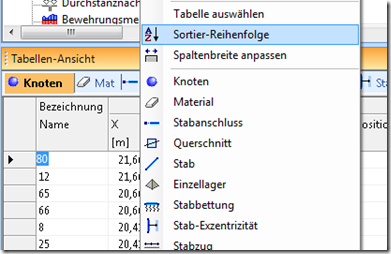
Der öffnet das ein Fenster, mit dem die Sortier-Reihenfolge festgelegt werden kann:
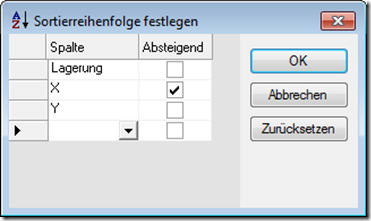
Die Sortier-Reihenfolge in der Tabellenansicht ist übrigens eine reine “Ansichtssache” und hat nichts mit der Reihenfolge des Ausdrucks der Eingabedaten zu tun: Die werden immer in der Reihenfolge ausgedruckt, in der sie sich im Dokument befinden. Will man also die Ausdruck-Reihenfolge ändern, dann muss man die Sortierung im Dokument ändern.

